CAD画图圆角怎么画?
设·集合小编 发布时间:2023-03-16 17:29:40 1566次最后更新:2024-03-08 11:22:39
相信有很多小伙伴在使用CAD的时候会遇到很多还未尝试画过的,比如CAD画图圆角怎么画?那么今天本文内容主要以CAD2004版本为例,给大家演示CAD画圆角的方法,希望本文对大家有帮助,感兴趣的小伙伴可以关注了解下。
工具/软件
电脑型号:联想(lenovo)天逸510s; 系统版本:Windows7; 软件版本:CAD2004
方法/步骤
第1步
以下图矩形为例

第2步
输入命令 f 空格键,鼠标变成一个小方格(或软件右侧工具栏圆角工具)
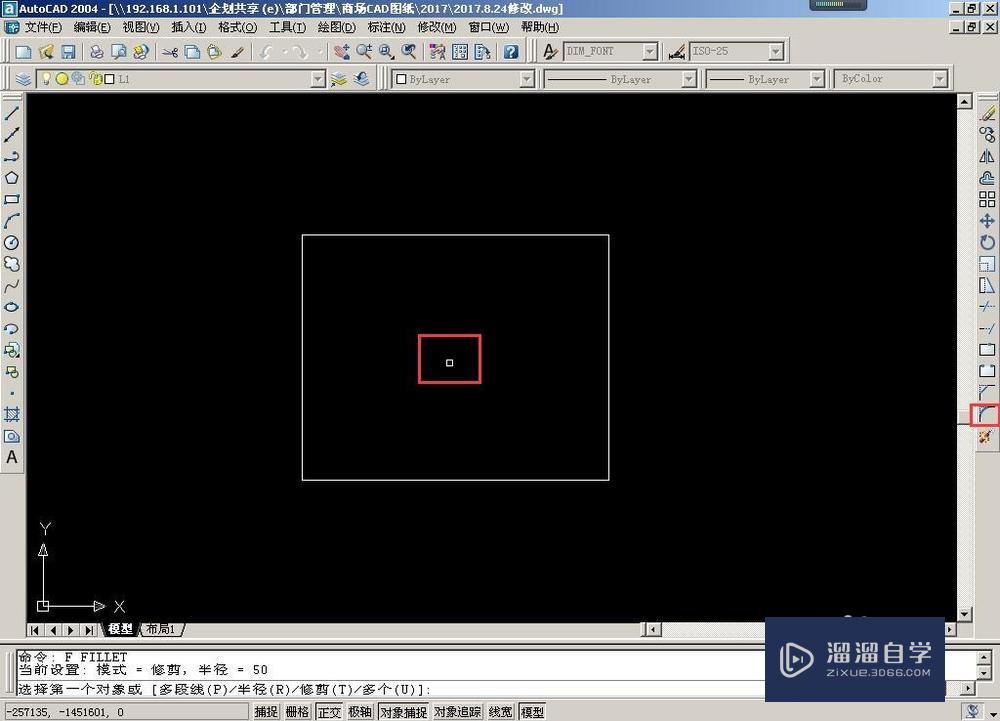
第3步
根据命令提示,输入命令r 空格(半径数值)

第4步
数值输100,然后按enter 键,鼠标又变成小方块
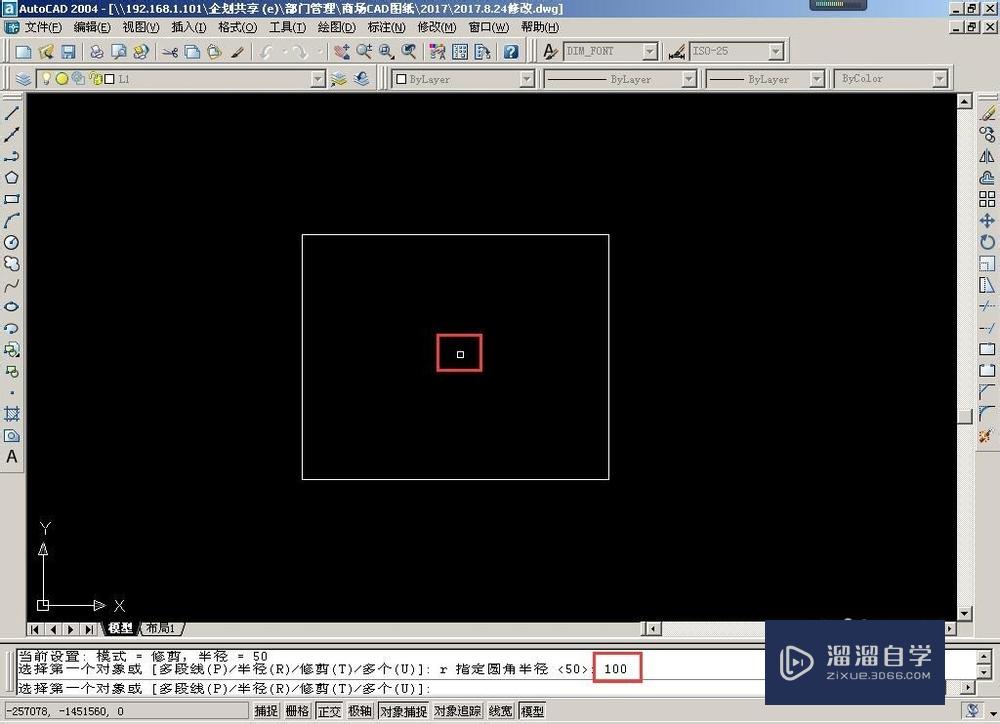
第5步
根据命令提示,选择第一个对象(第一条线),鼠标点击第一条线,会变成虚线,再根据提示点击第二条线,第一个圆角就会出来了
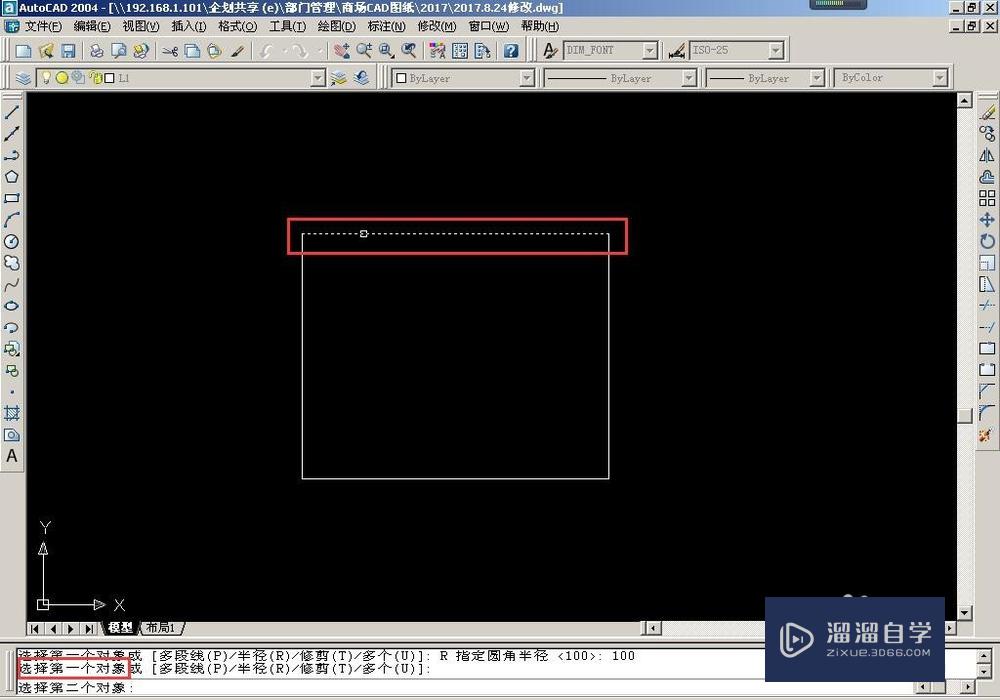
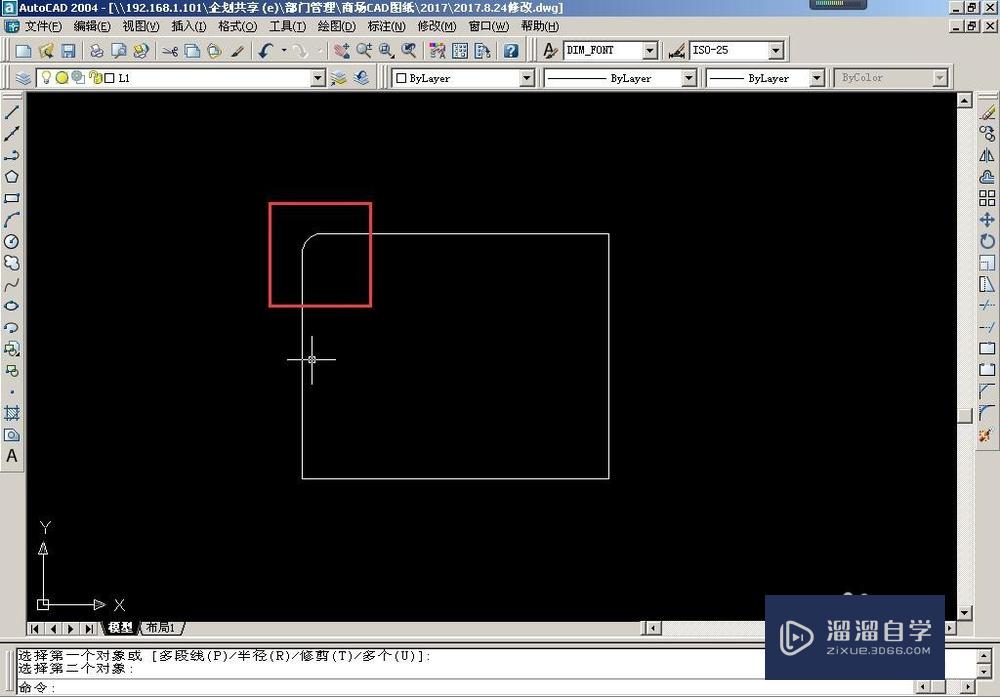
第6步
如果你想把剩下的三个角也变成圆角,不用再麻烦重复以上操作,接着按一下空格键(重复以上命令),鼠标又会变成小方块,分别选择第一个对象和第二个对象,就会变成圆角,按此操作,把剩下的两个角也变成圆角

温馨提示
以上就是关于“CAD画图圆角怎么画?”全部内容了,小编已经全部分享给大家了,还不会的小伙伴们可要用心学习哦!虽然刚开始接触CAD软件的时候会遇到很多不懂以及棘手的问题,但只要沉下心来先把基础打好,后续的学习过程就会顺利很多了。想要熟练的掌握现在赶紧打开自己的电脑进行实操吧!最后,希望以上的操作步骤对大家有所帮助。
- 上一篇:CAD直线怎么画出箭头符号?
- 下一篇:CAD各种标注方法
相关文章
广告位


评论列表